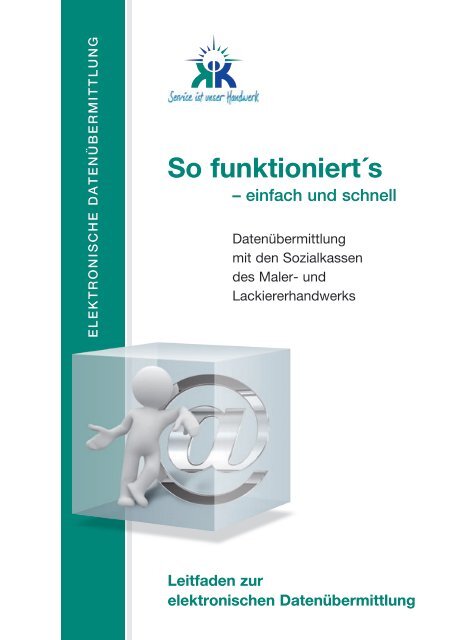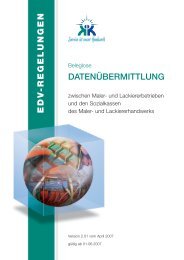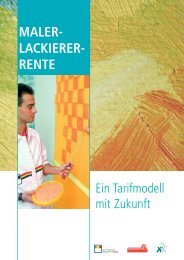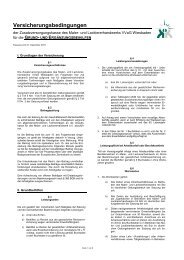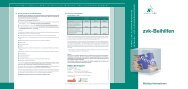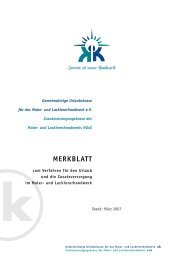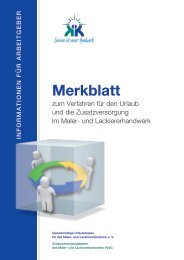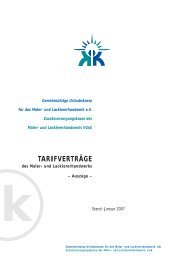So funktioniert´s - Sozialkassen des Maler
So funktioniert´s - Sozialkassen des Maler
So funktioniert´s - Sozialkassen des Maler
Sie wollen auch ein ePaper? Erhöhen Sie die Reichweite Ihrer Titel.
YUMPU macht aus Druck-PDFs automatisch weboptimierte ePaper, die Google liebt.
elektronische Datenübermittlung<br />
<strong>So</strong> <strong>funktioniert´s</strong><br />
– einfach und schnell<br />
Datenübermittlung<br />
mit den <strong>So</strong>zialkassen<br />
<strong>des</strong> <strong>Maler</strong>- und<br />
Lackiererhandwerks<br />
Leitfaden zur<br />
elektronischen Datenübermittlung
impressum:<br />
herausgeber:<br />
Gemeinnützige Urlaubskasse für das <strong>Maler</strong>- und Lackiererhandwerk e.V.<br />
Zusatzversorgungskasse <strong>des</strong> <strong>Maler</strong>- und Lackiererhandwerks VVaG<br />
John-F.-Kennedy-Str. 6<br />
65189 Wiesbaden<br />
Hotline: 0611/7630-400<br />
Fax: 0611/7630-44 400<br />
E-Mail: service@uk-maler.de<br />
Internet: www.uk-maler.de<br />
ausgabe:<br />
Version 2.0 – September 2009<br />
gültig ab 01.10.2009<br />
© Gemeinnützige Urlaubskasse für das <strong>Maler</strong>- und Lackiererhandwerk e.V.<br />
Zusatzversorgungskasse <strong>des</strong> <strong>Maler</strong>- und Lackiererhandwerks VVaG
InhaLtSverzeIchnIS<br />
1 überblick 3<br />
1.1 elektronische Datenübermittlung 3<br />
1.2 möglichkeiten zur Datenübermittlung 3<br />
1.3 sicherheit und Datenschutz 3<br />
1.3.1 Allgemein 3<br />
1.3.2 Internet Transaktionen 3<br />
1.3.3 Funktionen im Browser 4<br />
1.3.4 Protokollierung und Datenschutz 4<br />
2 Datenübermittlung über online-serVice 5<br />
2.1 einleitung 5<br />
2.1.1 Zulassungsvoraussetzungen 5<br />
2.1.2 Hardwarevoraussetzungen 5<br />
2.1.3 <strong>So</strong>ftwarevoraussetzungen 5<br />
2.1.4 Verfügbarkeit <strong>des</strong> Online-Service 5<br />
2.2 anmelden 6<br />
2.3 login 8<br />
2.4 beitragsmeldung 9<br />
2.4.1 Neue Meldung 9<br />
2.4.2 Übersicht der letzten 12 Beitragsmeldungen 13<br />
2.5 erstattung 14<br />
2.5.1 Neue Erstattung 14<br />
2.5.2 Übersicht der Erstattungen 19<br />
2.6 service 20<br />
2.6.1 Postkasten 20<br />
2.6.2 Neuer Mitarbeiter 21<br />
2.6.3 Liste Mitarbeiter 22<br />
2.6.4 E-Mail-Adresse ändern 22<br />
2.6.5 Neue Lastschriftbelege 23<br />
2.7 sicherheit 24<br />
2.7.1 PIN ändern und neue PIN anfordern 24<br />
2.7.2 TAN-Liste 25<br />
2.8 information 26<br />
2.8.1 Kontaktaufnahme 26<br />
1
2<br />
InhaLtSverzeIchnIS<br />
3 Datenübermittlung über internet oDer<br />
rechenZentrum (z.b. DateV) 27<br />
3.1 einleitung 27<br />
3.1.1 Zulassungsvoraussetzungen 27<br />
3.1.2 Hardwarevoraussetzungen 27<br />
3.1.3 <strong>So</strong>ftwarevoraussetzungen 27<br />
3.2 Datenübermittlung mittels lohnsoftware über internet 28<br />
3.2.1 Anmelden 28<br />
3.2.1.1 Anmelden als Betrieb 30<br />
3.2.1.2 Anmelden als Rechenzentrum (z.B. Steuerberater,<br />
externer Dienstleister, Lohnbüro, etc.) 30<br />
3.2.2 Login und Datenübermittlung eines Betriebes 30<br />
3.2.2.1 Login <strong>des</strong> Betriebes 30<br />
3.2.2.2 Datenübermittlung 31<br />
3.2.2.3 Fehlanzeige bzw. Nullmeldung 32<br />
3.2.2.4 Postkasten 32<br />
3.2.3 Login und Datenübermittlung eines Rechenzentrums 32<br />
3.2.3.1 Login <strong>des</strong> Rechenzentrums 32<br />
3.2.3.2 Mandantenliste 33<br />
3.2.3.3 Neuer Mandant 34<br />
3.2.3.4 Datenübermittlung 36<br />
3.2.3.5 Fehlanzeige bzw. Nullmeldung 36<br />
3.2.3.6 Postkasten 36<br />
3.2.4 Löschen einer übermittelten Datei 37<br />
3.2.5 PIN ändern und neue PIN anfordern 37<br />
3.2.6 Information 38<br />
3.3 Datenübermittlung über steuerberater (DateV) 39<br />
3.3.1 Anmelden 39<br />
anmelDungen Zum heraustrennen (perForiert)
elektronische Datenübermittlung 1.1<br />
Die <strong>So</strong>zialkassen <strong>des</strong> <strong>Maler</strong>- und Lackiererhandwerks bieten den Betrieben die Möglichkeit, ihre Daten<br />
für die Beitragsmeldung und die Erstattung von Urlaubsgeld per Beleg oder elektronisch zu übermitteln.<br />
Betriebe <strong>des</strong> <strong>Maler</strong>handwerks, die Lohn- und Gehaltskonten maschinell führen, übermitteln ihre Daten<br />
im Bereich der <strong>So</strong>zialversicherung in der Regel auf maschinell verwertbaren Datenträgern oder per<br />
Datenfernübertragung.<br />
Auch die Daten für die Urlaubskasse können elektronisch übermittelt werden, wenn<br />
die elektronische Datenübermittlung mit der Urlaubskasse vereinbart und<br />
die verwendete <strong>So</strong>ftware und das beauftragte Rechenzentrum (bei<strong>des</strong> muss bei der Urlaubskasse<br />
zugelassen sein) namentlich mitgeteilt wird.<br />
über Online-Service<br />
über Internet mittels Lohnsoftware<br />
über Rechenzentrum (z.B. DATEV)<br />
möglichkeiten zur Datenübermittlung 1.2<br />
Die elektronische Datenübermittlung vereinfacht das Verfahren für Sie und für uns: Das langwierige<br />
Ausfüllen der Belege entfällt, die Daten werden per Mausklick an uns übertragen und Sie erhalten bei<br />
Erstattungsforderungen schneller Ihr Geld.<br />
Die Möglichkeiten der elektronischen Datenübermittlung werden Ihnen auf den folgenden Seiten im<br />
Einzelnen erläutert.<br />
beachten sie bitte auch die hinweise und erläuterungen in den masken im internet.<br />
ÜberbLIck 1<br />
sicherheit und Datenschutz 1.3<br />
allgemein 1.3.1<br />
In einigen Bereichen der Webseiten der Urlaubskasse werden Sie um die Eingabe von Daten gebeten,<br />
mit denen wir den Nutzen der Seite für Sie steigern können und die uns helfen, mit Ihnen in Kontakt zu<br />
bleiben. Um solche Daten werden Sie gebeten, wenn Sie sich für den Online-Service bzw. für die elektronische<br />
Datenübermittlung anmelden, wenn Sie uns eine E-Mail zusenden oder wenn Sie sich an einer<br />
Online-Umfrage beteiligen. In diesen Fällen werden Sie um Angabe Ihres Namens, Ihrer E-Mail-Adresse<br />
und anderer persönlicher Daten gebeten, die wir benötigen, um Ihnen den gewünschten Service bieten<br />
zu können.<br />
Die Urlaubskasse versichert Ihnen, dass Ihre persönlichen Daten mit größter <strong>So</strong>rgfalt und unter<br />
Einhaltung der entsprechenden Gesetze erhoben, gespeichert und behandelt werden. Eine Weitergabe<br />
an Dritte erfolgt nicht.<br />
Internet transaktionen 1.3.2<br />
Die Datensicherheit auf den Internet-Seiten der Urlaubskasse hat höchste Priorität, und wir haben große<br />
Anstrengungen unternommen, um sicherzustellen, dass unsere Online-Sicherheitsmaßnahmen wirksam<br />
sind. Die Urlaubskasse verwendet die SSL-Technik (Secure <strong>So</strong>cket Layer), die die Verschlüsselung<br />
sensibler Informationen ermöglicht.<br />
<strong>So</strong>bald Sie auf unseren Internet-Seiten „Direkt zur Datenübermittlung“ angeklickt haben, befinden Sie<br />
sich in einem geschützten Bereich. Hier werden die von Ihnen eingegebenen Informationen verschlüsselt.<br />
Andere Personen können diese Daten nicht mehr lesen. Ein Schlosssymbol in verschlossener<br />
Stellung im Browser zeigt Ihnen an, wenn Sie sich auf sicheren Seiten befinden.<br />
3
1 ÜberbLIck<br />
1.3.3 Funktionen im browser<br />
Während der Nutzung <strong>des</strong> Online-Service bzw. der elektronischen Datenübermittlung ist auf den<br />
Gebrauch von Browser-Funktionen wie „zurück“ oder „abbrechen“ auf Rücksicht Ihrer Sicherheit zu<br />
verzichten.<br />
1.3.4 Protokollierung und Datenschutz<br />
Ihr Besuch auf unseren Web-Seiten im Rahmen <strong>des</strong> Online-Service und der elektronischen Datenübermittlung<br />
wird protokolliert. Alle Daten, die Sie in Verbindung mit Ihrer Benutzerkennung und Ihrer<br />
PIN und TAN an uns übermitteln, sehen wir als verbindlich an. Die Protokollierung wird ausschließlich<br />
zur Datensicherheit und zu Nachweiszwecken genutzt. Auswertungen erfolgen nur für statistische<br />
Zwecke, wobei hier natürlich die Auswertung anonym erfolgt.<br />
4
DatenÜbermIttLung Über OnLIne-ServIce 2<br />
Der Online-Service der <strong>So</strong>zialkassen <strong>des</strong> <strong>Maler</strong>– und Lackiererhandwerks bietet die Möglichkeit, die<br />
monatlichen Beitragsmeldungen und die Erstattung von Urlaubsgeld online abzuwickeln.<br />
Die Nutzung <strong>des</strong> Online-Service setzt eine einmalige Anmeldung voraus.<br />
einleitung 2.1<br />
Als Zugangskennung erhalten Sie eine Persönliche Identifikationsnummer (PIN). Für die Transaktionen<br />
wie z.B. Absenden der Daten für die Erstattung von Urlaubsgeld oder der Beitragsmeldung wird das<br />
transaktionsnummern Verfahren (TAN) verwendet.<br />
Jeder teilnehmende Betrieb erhält eine PIN und eine persönliche TAN-Liste, die insgesamt 75 TAN´s<br />
enthält. Beim Absenden von Daten im Online-Service an die Urlaubskasse wird jeweils eine TAN zur<br />
Bestätigung eingegeben.<br />
Bei Teilnahme am Online-Service werden Formulare wie das Beitragsmeldeformular bzw. das Erstattungs<br />
formular nicht mehr in Papier erstellt. Teilnehmer am Lastschriftverfahren erhalten mit Frei schaltung<br />
die für die Anforderung von Urlaubsgeld benötigten Lastschriftbelege.<br />
zulassungsvoraussetzungen 2.1.1<br />
Die Teilnahme am Online-Service ist schriftlich mit der Urlaubskasse zu vereinbaren.<br />
<strong>So</strong>llen die Beitragsmeldung und die Urlaubsgelderstattung per Internet von einem Steuerberater abgegeben<br />
werden, so ist dies auf dem Antragsformular zu vermerken.<br />
Zugelassen zum Online-Service sind alle bei der Urlaubskasse erfassten Betriebe, die ein laufen<strong>des</strong><br />
Beitragskonto haben.<br />
PC mit Internetzugang (Modem oder ISDN-Karte)<br />
Telefonanschluss (analog oder ISDN)<br />
hardwarevoraussetzungen 2.1.2<br />
<strong>So</strong>ftwarevoraussetzungen 2.1.3<br />
Als Betriebssystem kann Windows 2000, Windows NT oder XP, MacOS, Linux oder Unix verwendet<br />
werden.<br />
Sie benötigen einen Internet-Browser (MS Internet Explorer Version 7.X oder höher oder Firefox<br />
Vers. 3.X oder höher),<br />
der Frames unterstützt,<br />
der aktuelle HTML Standards unterstützt,<br />
der javascriptfähig ist (diese Funktion muss aktiviert sein),<br />
der Cookies zulässt (diese Funktion muss aktiviert sein).<br />
Sie benötigen eine E-Mail-Adresse, um Bestätigungsmails der Urlaubskasse zu erhalten.<br />
verfügbarkeit <strong>des</strong> Online-Service 2.1.4<br />
Der Online-Service der <strong>So</strong>zialkassen <strong>des</strong> <strong>Maler</strong>– und Lackiererhandwerks steht Ihnen rund um die Uhr<br />
zur Verfügung. Lediglich am Dienstag und Freitag einer Woche in der Zeit zwischen 16:00 Uhr und<br />
20:00 Uhr kann es zu kurzzeitigen Unterbrechungen kommen, da in dieser Zeit die Daten zur Verarbeitung<br />
an die uk übermittelt werden. Bitte haben Sie hierfür Verständnis.<br />
Für Fragen rund um den Online-Service stehen wir Ihnen unter der angegebenen Service-Nummer gerne<br />
zur Verfügung.<br />
Gemeinnützige Urlaubskasse für das <strong>Maler</strong>- und Lackiererhandwerk e.V.<br />
– Abt. Betriebsservice –<br />
John-F.-Kennedy-Str. 6<br />
65189 Wiesbaden<br />
Telefon: 06 11 - 76 30-400<br />
Telefax: 06 11 - 76 30-44 400<br />
E-Mail: service@uk-maler.de<br />
Internet: www.uk-maler.de<br />
5
2 DatenÜbermIttLung Über OnLIne-ServIce<br />
2.2 anmelden<br />
6<br />
in kürze<br />
1. www.uk-maler.de – Klick auf „Direkt zur Datenübermittlung“<br />
2. Portalseite – Klick auf „anmelden“ im gelben Bereich<br />
3. antragsformular vollständig ausfüllen und auf „Weiter“ klicken<br />
4. Ausgefülltes Antragsformular ausdrucken, unterschreiben und mit Firmenstempel versehen,<br />
per Post oder per Fax an die Urlaubskasse schicken<br />
5. Freischaltung durch die Urlaubskasse<br />
6. Zusendung der PIN und TAN-Liste umgehend per Post<br />
Am schnellsten melden Sie sich online auf unseren Internet-Seiten unter www.uk-maler.de an.<br />
<strong>So</strong>bald Sie auf die Schaltfläche<br />
geklickt haben, gelangen Sie auf die Portalseite, auf der die Login-Bereiche für den Online-Service und<br />
die Datenübermittlung über Internet zusammengefasst sind.<br />
Wählen Sie im gelben Bereich „Direkte erfassung ihrer Daten online“ den Link .<br />
Das Antragsformular füllen Sie bitte vollständig aus, Eingabefelder mit einem *Sternchen müssen unbedingt<br />
ausgefüllt werden. <strong>So</strong>ll ein Steuerberater in Ihrem Auftrag die Meldung per Internet abgeben, so<br />
sind die entsprechenden Daten <strong>des</strong> Steuerberaters zusätzlich anzugeben.
anmelden<br />
DatenÜbermIttLung Über OnLIne-ServIce 2<br />
Wenn Sie das Formular ausgefüllt haben, klicken Sie bitte auf „Weiter“.<br />
Anschließend drucken Sie den ausgefüllten Antrag aus und schicken ihn unterschrieben und mit<br />
Firmenstempel versehen per Post oder per Fax an die Urlaubskasse. Der Antrag wird Ihnen im PDF-<br />
Format generiert und mit Ihren eingegebenen Daten angezeigt.<br />
Zum Lesen und Ausdrucken benötigen Sie den Acrobat-Reader. <strong>So</strong>llten Sie den Acrobat-Reader noch<br />
nicht auf Ihrem PC installiert haben, können Sie ihn kostenlos über die Internet-Seiten <strong>des</strong> Online-<br />
Service herunterladen.<br />
<strong>So</strong>bald Ihr Antrag bei uns eingeht, wird dieser geprüft und Ihr Betrieb für den Online-Service freigeschaltet.<br />
Ihre Persönliche Identifikationsnummer (PIN) und Ihre transaktionsnummern (TAN-Liste) erhalten Sie<br />
umgehend separat per Post.<br />
7
2 DatenÜbermIttLung Über OnLIne-ServIce<br />
2.3 login<br />
8<br />
in kürze:<br />
1. betriebskontonummer eingeben<br />
2. pin eingeben und auf „login“ klicken<br />
3. online-service in vollem Umfang nutzen<br />
Nachdem Sie Ihre PIN erhalten haben, können Sie sich sofort im Online-Service einloggen. Für den<br />
Login geben Sie Ihre Betriebskontonummer und Ihre PIN ein.<br />
Beim ersten Login werden Sie aufgefordert Ihre PIN zu ändern. Anschließend melden Sie sich mit Ihrer<br />
geänderten PIN erneut an und können sofort den Online-Service nutzen.<br />
login<br />
tipp: Aktivieren Sie nach dem ersten Login sofort Ihre TAN-Liste, denn für die Bestätigung der<br />
Beitrags meldung und Erstattung brauchen Sie immer eine TAN! (siehe 2.7.2)<br />
Achten Sie darauf, dass Sie den Online-Service durch Klick auf die Schaltfläche „abmelden“ verlassen.<br />
Zurück zu den Web-Seiten der Urlaubskasse kommen Sie durch Klick auf „home“.<br />
sicherheitshinweis: Geben Sie Ihre PIN nie an Dritte weiter – auch nicht an Mitarbeiter der <strong>So</strong>zialkassen<br />
– und lassen Sie Ihren PC während einer Sitzung nie unbeaufsichtigt.
in kürze:<br />
1. „neue meldung“ im Menüpunkt „beitragsmeldung“ auswählen<br />
2. Meldedaten eingeben und auf „Weiter“ klicken<br />
3. Meldedaten überprüfen<br />
4. tan eingeben und auf „akzeptieren“ klicken<br />
5. übertragungsbestätigung ausdrucken<br />
beitragsmeldung 2.4<br />
neue meldung 2.4.1<br />
In der Meldungsmaske sind alle uns bekannten Arbeitnehmer aufgeführt, die in Ihrem Betrieb beschäftigt<br />
sind. Geben Sie hier die entsprechenden Meldedaten ein.<br />
neue meldung<br />
DatenÜbermIttLung Über OnLIne-ServIce 2<br />
9
2 DatenÜbermIttLung Über OnLIne-ServIce<br />
10<br />
Fehlt in dieser Liste ein Arbeitnehmer für den Sie eine Meldung abgeben möchten, können Sie im unteren<br />
Bereich prüfen, ob der Arbeitnehmer schon bei der Urlaubskasse erfasst ist, indem Sie die <strong>So</strong>zialversicherungsnummer<br />
in das entsprechende Feld am Ende der Meldung eingeben und auf „prüfen“ klicken.<br />
Ist dies der Fall, wird der neue arbeitnehmer mit dem entsprechenden Kennzeichen (KZ 8 für gewerbliche<br />
Arbeitnehmer, KZ 9 für kaufmännische Angestellte) in die Beitragsmeldung übernommen. Nachdem<br />
die Beitragsmeldung bei der Urlaubskasse verarbeitet ist, erscheint der neue Arbeitnehmer auch in der<br />
„liste mitarbeiter“.<br />
Ist der Arbeitnehmer noch nicht bei der Urlaubskasse erfasst, wird er trotzdem in die Beitragsmeldung<br />
übernommen, muss aber zusätzlich bei der Urlaubskasse angemeldet werden.<br />
Dies kann im Menü „service“ unter dem Punkt „neuer mitarbeiter“ erfolgen. Das Formular „neuer<br />
mit arbeiter“ gilt ausschließlich zur Anmeldung eines Mitarbeiters, der neu in das <strong>Maler</strong>- und Lackiererhand<br />
werk eingetreten ist (siehe hierzu 2.6.2).<br />
Haben Sie zurzeit keine meldepflichtigen Arbeitnehmer beschäftigt, aktivieren Sie das Feld „Fehlanzeige“.<br />
In diesem Fall werden Nullwerte übertragen.<br />
Nach Eingabe der Meldedaten klicken Sie auf „Weiter“. Dann wird das ausgefüllte Formular nochmals<br />
angezeigt.<br />
<strong>So</strong>llte sich ein Fehler in der Meldung eingeschlichen haben, wird ein entsprechender roter Fehlerhinweis<br />
angezeigt.<br />
meldung bestätigen
DatenÜbermIttLung Über OnLIne-ServIce 2<br />
Der fällige Beitrag wird automatisch errechnet. Wenn Sie Ihre Daten korrigieren möchten, betätigen<br />
Sie die Schaltfläche „Zur eingabe zurück“. Sind die Daten korrekt, geben Sie bitte eine TAN aus Ihrer<br />
TAN-Liste ein und betätigen die Schaltfläche „Akzeptieren“. Die Daten werden dann an die Urlaubskasse<br />
übertragen.<br />
Anschließend erscheint die übertragungsbestätigung mit einer Belegnummer, die bei Rückfragen anzugeben<br />
ist.<br />
übertragungsbestätigung<br />
Die Übertragungsbestätigung können Sie ausdrucken, indem Sie auf das Feld „Zur Druckversion“<br />
klicken. Die Übertragungsbestätigung wird auch in Ihrem „postkasten“ abgelegt.<br />
11
2 DatenÜbermIttLung Über OnLIne-ServIce<br />
12<br />
meldungsausdruck als pDF-Dokument<br />
Über Internet abgegebene Meldungen können online nicht korrigiert werden. <strong>So</strong>llten Sie die Meldung<br />
korrigieren müssen, bitte die Änderungen schriftlich der Urlaubskasse mitteilen. Am besten drucken Sie<br />
die zu korrigierende Meldung im Menü „service“ unter dem Menüpunkt „postkasten“ aus, nehmen<br />
die Änderung manuell vor und faxen die unterschriebene Korrekturmeldung an die Urlaubskasse.
DatenÜbermIttLung Über OnLIne-ServIce 2<br />
Übersicht der letzten 12 beitragsmeldungen 2.4.2<br />
Nach jedem Login wird Ihnen zunächst die Meldungsübersicht angezeigt. Hier können Sie Ihre letzten<br />
12 Beitragsmeldungen sehen. Über „ansehen“ können die einzelnen Meldungen detailliert aufgerufen<br />
werden.<br />
übersicht beitragsmeldungen<br />
13
2 DatenÜbermIttLung Über OnLIne-ServIce<br />
2.5 erstattung<br />
2.5.1 neue erstattung<br />
14<br />
in kürze:<br />
1. „neue erstattung“ im Menüpunkt „erstattung“ auswählen<br />
2. Mitarbeiter auswählen und hinzufügen<br />
3. „übernehmen“ anklicken<br />
4. Zusammenstellungsformular ausfüllen und „Weiter“ anklicken<br />
5. Zusammenstellungsdaten überprüfen<br />
6. tan eingeben und auf „akzeptieren“ klicken<br />
7. übertragungsbestätigung ausdrucken<br />
In der Erstattungsmaske werden alle uns bekannten Arbeitnehmer angezeigt, die in Ihrem Betrieb<br />
beschäftigt sind. Aus der Liste „ihre mitarbeiter“ wählen Sie den oder die gewünschten Mitarbeiter aus<br />
und klicken auf „hinzufügen“. Eine Mehrfachauswahl ist durch Drücken der „Strg“-Taste und gleichzeitigem<br />
Mausklick auf die gewünschten Arbeitnehmer möglich. Die ausgewählten Mitarbeiter erscheinen<br />
dann in der Liste „ausgewählte mitarbeiter“.<br />
neue erstattung
In dem Menüpunkt „erstattung“ können keine neuen arbeitnehmer hinzugefügt oder abgemeldet<br />
werden. Wenn in der Liste ein Arbeitnehmer fehlt, muss dieser in der Beitragsmeldung hinzugefügt werden.<br />
Die Funktion „mitarbeiter aktivieren“ kann nur für ehemals bei Ihnen beschäftigte Arbeitnehmer verwendet<br />
werden, für die eine abgeltung im sonderfall durchgeführt werden soll.<br />
Mit „übernehmen“ werden die ausgewählten Mitarbeiter in das Zusammenstellungsformular übernommen.<br />
In der Zusammenstellung werden Urlaubsjahr (Auszahljahr), Urlaubstage, Kennzeichen (z. B. Urlaubsabgeltung<br />
im <strong>So</strong>nderfall), Bruttourlaubsgeld und Datum der Wirksamkeit <strong>des</strong> Kennzeichens eingegeben.<br />
Zusammenstellung<br />
DatenÜbermIttLung Über OnLIne-ServIce 2<br />
Über „mitarbeiter hinzufügen/entfernen“ können Sie weitere Mitarbeiter hinzufügen oder irrtümlich<br />
übernommene Mitarbeiter von der Zusammenstellung entfernen.<br />
Mit Klick auf „Weiter“ wird das ausgefüllte Formular nochmals angezeigt.<br />
15
2 DatenÜbermIttLung Über OnLIne-ServIce<br />
16<br />
erstattung bestätigen<br />
Wenn Sie Ihre Daten korrigieren möchten, betätigen Sie die Schaltfläche „Zur eingabe zurück“. Sind<br />
die Daten korrekt, geben Sie bitte eine Transaktionsnummer (TAN) aus Ihrer TAN-Liste ein und betätigen<br />
die Schaltfläche „akzeptieren“. Die Daten werden dann an die Urlaubskasse gesendet.<br />
Anschließend erscheint die Übertragungsbestätigung.
DatenÜbermIttLung Über OnLIne-ServIce 2<br />
übertragungsbestätigung<br />
Eine Druckversion <strong>des</strong> ausgefüllten Zusammenstellungsformulars steht im PDF-Format bereit (gleichzeitige<br />
Ablage im „postkasten“). Sie können die Zusammenstellung ausdrucken, indem Sie auf das Feld<br />
„Zur Druckversion“ klicken.<br />
17
2 DatenÜbermIttLung Über OnLIne-ServIce<br />
18<br />
Zusammenstellungsausdruck als pDF-Dokument
DatenÜbermIttLung Über OnLIne-ServIce 2<br />
Übersicht der erstattungen 2.5.2<br />
In dieser Übersicht werden Ihnen alle online eingereichten Erstattungen angezeigt. Über „Ansehen“ können<br />
die einzelnen Erstattungen detailliert aufgerufen werden.<br />
übersicht erstattungen<br />
19
2 DatenÜbermIttLung Über OnLIne-ServIce<br />
2.6 service<br />
2.6.1 Postkasten<br />
20<br />
in kürze:<br />
1. „postkasten“ im Menü „service“ auswählen<br />
2. Dokumente ansehen<br />
3. Dokumente bei Bedarf ausdrucken<br />
Der Postkasten gibt Ihnen eine Übersicht über im Rahmen <strong>des</strong> Online Service erstellte Dokumente.<br />
Alle Dokumente werden im PDF-Format gespeichert und können mit Hilfe von „Acrobat-Reader“ geöffnet,<br />
gelesen und ausgedruckt werden. Durch Klick auf das PDF-Symbol kann das ausgewählte Dokument<br />
geöffnet werden.<br />
postkasten
in kürze:<br />
1. „neuer mitarbeiter“ im Menü „service“ auswählen<br />
2. Daten eingeben<br />
3. Daten online abschicken<br />
neuer mitarbeiter<br />
DatenÜbermIttLung Über OnLIne-ServIce 2<br />
neuer mitarbeiter 2.6.2<br />
Erstmals in das <strong>Maler</strong>- und Lackiererhandwerk eintretende Arbeitnehmer können Sie hier online anmelden.<br />
Füllen Sie das Formular vollständig aus und senden Sie es online ab. Nach interner Prüfung wird Ihnen<br />
die angeforderte Lohnnachweiskarte oder der Beschäftigungsnachweis per Post zugesandt.<br />
Neu in den Betrieb eingetretene Mitarbeiter, die bereits bei der Urlaubskasse erfasst sind, können hierüber<br />
nicht angemeldet werden. Dies teilen Sie uns bitte formlos mit.<br />
21
2 DatenÜbermIttLung Über OnLIne-ServIce<br />
2.6.3 Liste mitarbeiter<br />
Die Liste gibt Ihnen einen Überblick über Ihre bei der Urlaubskasse registrierten gewerblichen Arbeitnehmer<br />
und kaufmännischen Angestellten.<br />
liste mitarbeiter<br />
Möchten Sie einen arbeitnehmer der Liste hinzufügen, weil er neu in Ihrem Betrieb beschäftigt ist,<br />
dann setzen Sie bei diesem Arbeitnehmer in der beitragsmeldung bitte das Kennzeichen 8, wenn er<br />
ein gewerblicher Arbeitnehmer ist bzw. das Kennzeichen 9, wenn er ein kaufmännischer Angestellter ist.<br />
Möchten Sie einen arbeitnehmer aus der Liste löschen, weil er nicht mehr in Ihrem Betrieb beschäftigt<br />
ist, dann setzen Sie bei diesem Arbeitnehmer in der beitragsmeldung bitte das Kennzeichen 7.<br />
Hat sich die Adresse eines Arbeitnehmers geändert, können Sie über „bearbeiten“ die neue Adresse<br />
eingeben.<br />
2.6.4 e-mail-adresse ändern<br />
22<br />
in kürze:<br />
1. „e-mail-adresse ändern“ im Menüpunkt „service“ auswählen<br />
2. Gespeicherte E-Mail-Adresse wird angezeigt<br />
3. Neue E-Mail-Adresse zweimal eingeben<br />
4. „e-mail-adresse ändern“ anklicken<br />
5. Neue E-Mail-Adresse ist gespeichert<br />
Im Antrag zum Online-Service haben Sie u. a. auch Ihre E-Mail-Adresse angegeben. <strong>So</strong>llte sich diese<br />
ändern, können Sie unter dem Menüpunkt „Service“ die Korrektur jederzeit vornehmen.
e-mail-adresse ändern<br />
Die zurzeit gespeicherte E-Mail-Adresse wird Ihnen angezeigt. Nun geben Sie Ihre neue E-Mail-Adresse<br />
ein und bestätigen diese im nächsten Feld. Nach Klick auf „e-mail-adresse ändern“ wird Ihre neue<br />
E-Mail-Adresse gespeichert und Sie erhalten eine Bestätigung am Bildschirm.<br />
in kürze:<br />
DatenÜbermIttLung Über OnLIne-ServIce 2<br />
1. „neue lastschriftbelege“ im Menüpunkt „service“ auswählen<br />
2. „lastschriftbelege anfordern“ anklicken<br />
3. Neue Lastschriftbelege kommen in den nächsten Tagen per Post<br />
neue Lastschriftbelege 2.6.5<br />
Betriebe, die am gegenseitigen Lastschriftverfahren teilnehmen, bekommen von der Urlaubskasse<br />
Lastschriftbelege für den Einzug der Urlaubsgelderstattungen zur Verfügung gestellt.<br />
Um neue Lastschriftbelege anzufordern, klicken Sie bitte im Menü „service“ auf „neue lastschriftbelege“<br />
und dann auf „lastschriftbelege anfordern“. Die neuen Lastschriftbelege werden<br />
Ihnen dann in den nächsten Tagen per Post zugesandt.<br />
23
2 DatenÜbermIttLung Über OnLIne-ServIce<br />
2.7 sicherheit<br />
2.7.1 PIn ändern und neue PIn anfordern<br />
24<br />
in kürze:<br />
1. „pin ändern“ im Menüpunkt „sicherheit“ auswählen<br />
2. aktuelle pin eingeben<br />
3. neue pin zweimal eingeben<br />
4. „pin ändern“ anklicken<br />
5. Neue PIN ist gespeichert<br />
Ihre Persönliche Identifikationsnummer (PIN) können Sie jederzeit ändern. Die PIN muss min<strong>des</strong>tens<br />
sechsstellig sein und kann sowohl Zahlen als auch Zeichen enthalten.<br />
Um Ihre PIN zu ändern, gehen Sie unter dem Menüpunkt „sicherheit“ zu „pin ändern“. Auf dieser<br />
Seite geben Sie nun zunächst Ihre aktuelle PIN ein.<br />
Anschließend geben Sie zweimal Ihre neue PIN ein. Mit Klick auf „pin ändern“ wird Ihre Änderung<br />
gespeichert. Um anschließend den Online-Service zu nutzen, melden Sie sich bitte mit Ihrer neuen PIN<br />
wieder an.<br />
pin ändern
in kürze:<br />
DatenÜbermIttLung Über OnLIne-ServIce 2<br />
1. „pin vergessen“ im Menüpunkt „sicherheit“ auswählen<br />
2. Betriebskontonummer eingeben und E-Mail abschicken<br />
3. Erhalt einer neuer PIN von der Urlaubskasse<br />
4. Login mit neuer PIN<br />
<strong>So</strong>llten Sie Ihren persönlichen Zugangscode (PIN) vergessen haben, können Sie online eine neue pin<br />
anfordern. Unter dem Menüpunkt „sicherheit“ klicken Sie auf „pin vergessen“.<br />
Auf dieser Seite finden Sie die E-Mail-Adresse, bei der Sie eine neue PIN anfordern. Einfach anklicken,<br />
Ihre Betriebskontonummer angeben und abschicken. Mit der neuen PIN können Sie sich wieder einloggen.<br />
Beim ersten Login müssen Sie diese PIN ändern. Das Verfahren ist dasselbe wie bei der<br />
Erstanmeldung.<br />
Im Menü „Sicherheit“ gibt es zusätzlich noch folgende Funktionen:<br />
neue tan-liste Hier können Sie eine neue TAN-Liste anfordern, die Ihnen in den nächsten<br />
Tagen per Post zugesandt wird. Klicken Sie hierzu auf den Menüpunkt „neue<br />
tan-liste“ und dann auf „tan-liste anfordern“. Die neue TAN-Liste bitte<br />
rechtzeitig anfordern.<br />
tan aktivieren Wählen Sie hier eine TAN-Liste aus, die Sie aktivieren möchten. Die zurzeit<br />
aktive TAN-Liste wird automatisch deaktiviert und steht dann nicht mehr zur<br />
Verfügung. Klicken Sie hierzu auf den Menüpunkt „tan aktivieren“ und dann<br />
auf „aktivieren“. Vor Nutzung einer neuen TAN-Liste muss diese immer mit<br />
der ersten TAN (links oben) aus der Liste aktiviert werden.<br />
tan sperren Alle bisher zugestellten, noch nicht verbrauchten TAN-Listen können hier gesperrt<br />
werden. Klicken Sie hierzu auf den Menüpunkt „tan sperren“ und dann<br />
auf „tan-liste sperren“. Es werden auch TAN-Listen gesperrt, die bisher<br />
noch nicht aktiviert wurden. Eine neue TAN-Liste kann über den Menüpunkt<br />
„neue tan-liste“ angefordert werden.<br />
Verbrauchte tan´s Hierüber können Sie eine Übersicht aufrufen, in der alle bereits verbrauchten<br />
TANs angezeigt werden. Noch nicht verbrauchte TANs sind durch „XXX“ gekennzeichnet.<br />
Klicken Sie hierzu auf „Verbrauchte tans“.<br />
sicherheitshinweis: Bewahren Sie Ihre persönliche TAN-Liste sorgfältig auf und machen Sie sie Dritten<br />
unzugänglich. Die Urlaubskasse übernimmt für evtl. Missbrauch keine Haftung.<br />
tipp: Streichen Sie verbrauchte TAN´s von der TAN-Liste, dann behalten Sie den Überblick wie viele<br />
TAN´s Ihnen noch zur Verfügung stehen.<br />
tan-Liste 2.7.2<br />
25
2 DatenÜbermIttLung Über OnLIne-ServIce<br />
2.8 information<br />
Im Menü „information“ unter dem Menüpunkt „so <strong>funktioniert´s</strong>“ erhalten Sie Hilfe zu allen Punkten<br />
<strong>des</strong> Online-Service. Klicken Sie auf den gewünschten Menüpunkt und Sie wechseln auf die dazugehörigen<br />
Informationsseiten.<br />
so <strong>funktioniert´s</strong><br />
2.8.1 kontaktaufnahme<br />
Wenn Sie eine persönliche Beratung wünschen, finden Sie unter „Hotline“ die Telefonnummer und die<br />
E-Mail-Adresse, unter der Sie uns erreichen können.<br />
26<br />
hotline
einleitung 3.1<br />
Die elektronische Datenübermittlung mittels lohnsoftware über das internet bzw. durch Ihren<br />
Steuer berater, z.B. über DATEV, bietet eine schnelle und sichere Übertragung von Daten an die<br />
Urlaubskasse.<br />
Sie können an dem jeweiligen Verfahren teilnehmen, wenn Sie sich bei der Urlaubskasse dafür anmelden.<br />
Wenn Sie mittels Lohnsoftware Ihre Daten über das Internet übermitteln wollen, erhalten Sie nach der<br />
Prüfung Ihres Antrags die Zugangsdaten per Post.<br />
Wenn Sie Ihre Daten durch Ihren Steuerberater z.B. per DATEV übermitteln lassen, dann wird Ihr Betrieb<br />
nach der Prüfung Ihres Antrags auf elektronische Datenübermittlung per DATEV umgestellt.<br />
zulassungsvoraussetzungen 3.1.1<br />
Die Teilnahme an der elektronischen Datenübermittlung ist schriftlich mit der Urlaubskasse zu vereinbaren.<br />
Zugelassen sind alle bei der Urlaubskasse erfassten Betriebe, die ihre Lohn- und Gehaltskonten<br />
maschinell mit Hilfe von Lohnsoftware führen oder Betriebe, die ihre Daten von ihrem Steuerberater z.B.<br />
per DATEV übermitteln lassen.<br />
Die verwendete Lohnsoftware bzw. das Rechenzentrum muss bei der Urlaubskasse zugelassen sein.<br />
Eine Übersicht der derzeit zur Datenübermittlung freigegebenen <strong>So</strong>ftwarehäuser finden Sie auf unseren<br />
Webseiten unter www.uk-maler.de.<br />
Damit eine Lohnsoftware bzw. ein Rechenzentrum bei der Urlaubskasse zugelassen wird, müssen bestimmte<br />
EDV-Regelungen eingehalten werden. Für weitere Informationen schauen Sie bitte in unsere<br />
Broschüre „EDV-Regelungen zur beleglosen Datenübermittlung Version 2.01 vom April 2007“. Diese<br />
finden Sie im Internet unter www.uk-maler.de unter dem Menüpunkt „Datenübermittlung“.<br />
PC mit Internetzugang (Modem oder ISDN-Karte)<br />
Telefonanschluss (analog oder ISDN)<br />
DatenÜbermIttLung Über Internet 3<br />
ODer rechenzentrum (z.b. Datev)<br />
hardwarevoraussetzungen 3.1.2<br />
<strong>So</strong>ftwarevoraussetzungen 3.1.3<br />
Der Lohnsoftware-Hersteller bzw. das Rechenzentrum muss bei der Urlaubskasse zugelassen sein.<br />
Eine Übersicht finden Sie auf unseren Internetseiten.<br />
Als Betriebssystem kann Windows 2000, Windows NT oder XP, MacOS, Linux oder Unix<br />
verwendet werden.<br />
Sie benötigen einen javafähigen (Javaskript muss aktiviert sein) Internet-Browser (Microsoft Internet<br />
Explorer Version 7.X oder höher oder Firefox 3.X oder höher).<br />
27
3 DatenÜbermIttLung Über Internet<br />
ODer rechenzentrum (z.b. Datev)<br />
3.2 Datenübermittlung mittels lohnsoftware über internet<br />
3.2.1 anmelden<br />
28<br />
in kürze<br />
1. www.uk-maler.de – Klick auf „Direkt zur Datenübermittlung“<br />
2. Portalseite – Klick auf „anmelden“ im blauen Bereich<br />
3. antragsformular vollständig ausfüllen und auf „Weiter“ klicken<br />
4. Ausgefülltes Antragsformular ausdrucken, unterschreiben und mit Firmenstempel versehen,<br />
per Post oder per Fax an die Urlaubskasse schicken<br />
5. Freischaltung durch die Urlaubskasse<br />
6. Zusendung der Zugangsdaten umgehend per Post<br />
Am schnellsten melden Sie sich online auf unserer Internet-Seite unter www.uk-maler.de an.<br />
<strong>So</strong>bald Sie auf die Schaltfläche<br />
geklickt haben, gelangen Sie auf die Portalseite, auf der die Login-Bereiche für den Online-Service und<br />
die Datenübermittlung über Internet zusammengefasst sind.<br />
Wählen Sie im blauen Bereich „elektronische Datenübermittlung – hochladen ihrer Daten als Datei“<br />
den Link „anmelden“.<br />
Das Antragsformular füllen Sie bitte vollständig aus, Eingabefelder mit einem *Sternchen müssen unbedingt<br />
ausgefüllt werden. Haben Sie einen Steuerberater beauftragt, Ihre Daten per Internet zu übermitteln,<br />
so sind die entsprechenden Daten <strong>des</strong> Steuerberaters zusätzlich anzugeben.
DatenÜbermIttLung Über Internet 3<br />
ODer rechenzentrum (z.b. Datev)<br />
29
3 DatenÜbermIttLung Über Internet<br />
ODer rechenzentrum (z.b. Datev)<br />
3.2.1.1 anmelden als betrieb<br />
Haben Sie kein Rechenzentrum (z.B. Steuerberater, externer Dienstleister, Lohnbüro, etc.) mit der<br />
Übermittlung Ihrer Daten beauftragt und wollen die Daten selbst übermitteln, füllen Sie bitte den Antrag<br />
ohne Angaben im Bereich „Dienstleister“ aus.<br />
hinweis: Die Angaben zur eingesetzten <strong>So</strong>ftware sind zwingend erforderlich.<br />
Drucken Sie den Antrag aus und schicken ihn unterschrieben per Post oder per Fax an die Urlaubskasse.<br />
<strong>So</strong>bald Ihr Antrag bei uns eingeht, wird dieser geprüft und Ihr Betrieb für die elektronische Datenübermittlung<br />
freigeschaltet.<br />
Ihre Persönliche Identifikationsnummer (PIn) wird Ihnen per Post zugestellt und Sie können dann die<br />
Daten an die Urlaubskasse bequem über das Internet übermitteln.<br />
3.2.1.2 anmelden als rechenzentrum (z.b. Steuerberater, externer Dienstleister,<br />
Lohnbüro, etc.)<br />
Wenn Sie als Rechenzentrum (z.B. als Steuerberater, externer Dienstleister, Lohnbüro, etc.) im Auftrag<br />
eines Betriebes die Daten per Internet übermitteln, dann füllen Sie bitte den Antrag vollständig mit Ihren<br />
Daten, den Betriebsdaten Ihres Mandanten und den Angaben zur eingesetzten <strong>So</strong>ftware aus.<br />
Drucken Sie den Antrag dann bitte aus. Wenn Sie und Ihr Mandant den Antrag unterschrieben haben,<br />
schicken Sie ihn per Post oder per Fax an die Urlaubskasse.<br />
<strong>So</strong>bald Ihr Antrag bei uns eingeht, wird dieser geprüft. Der Betrieb und Sie als beauftragtes<br />
Rechenzentrum werden dann für die elektronische Datenübermittlung freigeschaltet.<br />
Bei der Erstanmeldung erhalten Sie per Post eine rechenzentrumsnummer (RZ-Nr.) und eine<br />
Persönliche Identifikationsnummer (PIn). Die im Erstantrag angegebene Betriebskontonummer wird<br />
Ihrer Mandantenliste hinzugefügt. Vertreten Sie später weitere Betriebe, ist für jeden neuen Betrieb<br />
auch ein neuer Antrag erforderlich. Die neuen Betriebe werden dann Ihrer Mandantenliste zugeordnet.<br />
Sie erhalten in diesem Fall keine neue RZ-Nr. und keine neue PIN. Sie erhalten lediglich ein Schreiben,<br />
dass Ihnen der Betrieb als neuer Mandant zugeordnet wurde und dass Sie ab sofort auch für diesen<br />
Mandanten die Daten übermitteln können.<br />
3.2.2 Login und Datenübermittlung eines betriebes<br />
3.2.2.1 Login <strong>des</strong> betriebes<br />
Nachdem Sie Ihre PIN erhalten haben, können Sie Ihre Daten sofort über das Internet übermitteln.<br />
Nach dem ersten Login werden Sie aufgefordert, die PIN zu ändern. Melden Sie sich dann erneut mit<br />
der neuen PIN an.<br />
30<br />
Sichern Sie zunächst die zu übertragende Datei DUEUKM.TXT auf Ihrer Festplatte. Dann gehen Sie auf<br />
unsere Internet-Seite www.uk-maler.de und benutzen den Menüpunkt „Direkt zur Datenübermittlung“.<br />
Sie befinden sich jetzt in der geschützten Umgebung, d.h. alle Aktionen werden über eine geschützte<br />
(verschlüsselte) Internetverbindung übertragen. Dadurch wird das Risiko der Datenmanipulation durch<br />
Fremde minimiert. In diesem Bereich werden Sie intuitiv geführt, d.h. alle von Ihnen auszuführenden<br />
Aktionen werden auf der angezeigten Seite aufgezählt und ggf. näher erläutert.<br />
Jetzt können Sie sich einloggen. Dazu benötigen Sie als<br />
betrieb die Betriebskontonummer und Ihre PIN<br />
Es erscheint ein Fenster, in dem Sie Ihre Zugangsdaten, d.h. Ihre Betriebskontonummer und Ihre PIN<br />
eingeben.
login betrieb<br />
Nach erfolgreicher Anmeldung sehen Sie eine Übersicht Ihrer bisherigen Datenübermittlungen.<br />
übersicht betrieb<br />
DatenÜbermIttLung Über Internet 3<br />
ODer rechenzentrum (z.b. Datev)<br />
Datenübermittlung 3.2.2.2<br />
Wenn Sie nun im Menü „Datenübermittlung“ auf „neue Datenübermittlung“ klicken, öffnet sich<br />
folgen<strong>des</strong> Fenster.<br />
Um eine Datei DUEUKM.TXT auf Ihrer Festplatte auszuwählen, klicken Sie auf die Schaltfläche<br />
„Durchsuchen“. Die ausgewählte Datei erscheint dann in dem Feld „übermittlungsdatei“.<br />
Jetzt klicken Sie nur noch auf „Datei hochladen“ und die Daten werden an die Urlaubskasse übertragen.<br />
Sie erhalten direkt eine Rückmeldung am Bildschirm. Die Daten werden dann bei Buchung in unserem<br />
System nochmals geprüft. <strong>So</strong>llten diese dann nicht verarbeitet werden können, erhalten Sie eine entsprechende<br />
Nachricht. 31
3 DatenÜbermIttLung Über Internet<br />
ODer rechenzentrum (z.b. Datev)<br />
3.2.2.3 Fehlanzeige bzw. nullmeldung<br />
Für Monate in denen keine Bruttolöhne oder- gehälter angefallen sind, ist eine Fehlanzeige bzw.<br />
Nullmeldung abzugeben. Da in diesen Fällen keine Lohnabrechnungen und somit auch keine Dateien<br />
anfallen, teilen Sie dies der Urlaubskasse bitte formlos schriftlich mit oder nutzen Sie das links im Menü<br />
„Datenübermittlung“ bereitgestellte Formular unter dem Menüpunkt Fehlanzeige/Nullmeldung.<br />
3.2.2.4 Postkasten<br />
Der Postkasten im Menü „service“ gibt Ihnen eine Übersicht über alle von Ihnen im Rahmen der<br />
Datenübermittlung vorgenommenen Übertragungen.<br />
Alle Dokumente werden im PDF-Format gespeichert und können mit Hilfe von „Acrobat-Reader“ geöffnet,<br />
gelesen und ausgedruckt werden. Durch Klick auf das Symbol neben „Öffnen“ kann das ausgewählte<br />
Dokument geöffnet werden.<br />
3.2.3 Login und Datenübermittlung eines rechenzentrums<br />
3.2.3.1 Login <strong>des</strong> rechenzentrums<br />
Nachdem Sie Ihre Rechenzentrumsnummer und die PIN erhalten haben, können Sie Ihre Daten sofort<br />
über das Internet übermitteln. Sichern Sie zunächst die zu übertragende Datei DUEUKM.TXT auf Ihrer<br />
Festplatte. Dann gehen Sie auf unsere Internet-Seite www.uk-maler.de und benutzen den Menüpunkt<br />
„Direkt zur Datenübermittlung“.<br />
32<br />
Sie befinden sich jetzt in der geschützten Umgebung, d.h. alle Aktionen werden über eine geschützte<br />
(verschlüsselte) Internetverbindung übertragen. Dadurch wird das Risiko der Datenmanipulation durch<br />
Fremde minimiert. In diesem Bereich werden Sie intuitiv geführt, d.h. alle von Ihnen auszuführenden<br />
Aktionen werden auf der angezeigten Seite aufgezählt und ggf. näher erläutert.<br />
Jetzt können Sie sich einloggen. Dazu benötigen Sie als<br />
rechenzentrum die Rechenzentrumsnummer und Ihre PIN<br />
Es erscheint ein Fenster, in dem Sie Ihre Zugangsdaten, d.h. Ihre Rechenzentrumsnummer und Ihre<br />
PIN eingeben.
login rechenzentrum<br />
Nach erfolgreicher Anmeldung sehen Sie eine Übersicht Ihrer bisherigen Datenübermittlungen. Die<br />
Spalte „übermittelte Mandanten“ gibt Ihnen eine Übersicht, welche Mandanten Sie mit einer Datei übermittelt<br />
haben.<br />
übersicht rechenzentrum<br />
DatenÜbermIttLung Über Internet 3<br />
ODer rechenzentrum (z.b. Datev)<br />
mandantenliste 3.2.3.2<br />
Die Mandantenliste im Menü „service“ gibt Ihnen eine Übersicht über alle von Ihnen betreuten<br />
Mandanten.<br />
Melden Sie uns einen neuen Mandanten, erweitert sich diese Liste um die entsprechende Betriebskontonummer.<br />
33
3 DatenÜbermIttLung Über Internet<br />
ODer rechenzentrum (z.b. Datev)<br />
3.2.3.3 neuer mandant<br />
Sie als Rechenzentrum (Steuerberater, Dienstleister etc.) werden mit dem ersten Antrag, den wir<br />
von Ihnen für einen Betrieb erhalten, angelegt. In diesem Zuge erhalten Sie Ihre Zugangsdaten<br />
(Rechenzentrumsnummer / PIN).<br />
34<br />
Der Menüpunkt „Neuer Mandant“ im Menü „service“ bietet Ihnen die Möglichkeit, neue Mandanten, für<br />
die Sie ebenfalls die Übermittlung über Internet vornehmen möchten, bei uns anzumelden.<br />
Der hinterlegte Antrag beinhaltet bereits Ihre Daten im Bereich „Dienstleister“. Sie füllen also nur noch<br />
die Angaben zum Betrieb und zur eingesetzten <strong>So</strong>ftware aus und schicken uns den von Ihnen und<br />
Ihrem Mandanten unterschriebenen Antrag zu.<br />
Nach Prüfung <strong>des</strong> Antrags wird der Betrieb Ihrer Mandantenliste hinzugefügt.<br />
Neue Zugangsdaten (Rechenzentrumsnummer / PIN) erhalten Sie nun nicht mehr. Die Zugangsdaten,<br />
die Sie als Rechenzentrum mit der ersten Freischaltung erhalten haben, behalten ihre Gültigkeit.<br />
Sie erhalten ein Schreiben von uns, in dem wir bestätigen, dass wir den Antrag geprüft und den<br />
Mandanten Ihrer Mandantenliste zugeordnet haben. Ab Erhalt dieses Schreibens können Sie für den<br />
Mandanten Daten übermitteln.
DatenÜbermIttLung Über Internet 3<br />
ODer rechenzentrum (z.b. Datev)<br />
35
3 DatenÜbermIttLung Über Internet<br />
ODer rechenzentrum (z.b. Datev)<br />
3.2.3.4 Datenübermittlung<br />
Wenn Sie nun im Menü „Datenübermittlung“ auf „neue Datenübermittlung“ klicken, öffnet sich<br />
folgen<strong>des</strong> Fenster.<br />
Um eine Datei DUEUKM.TXT auf Ihrer Festplatte auszuwählen, klicken Sie auf die Schaltfläche<br />
„Durchsuchen“. Die ausgewählte Datei erscheint dann in dem Feld „übermittlungsdatei“.<br />
Jetzt klicken Sie nur noch auf „Datei hochladen“ und die Daten werden an die Urlaubskasse übertragen.<br />
Sie erhalten direkt eine Rückmeldung am Bildschirm. Die Daten werden dann bei Buchung in unserem<br />
System nochmals geprüft. <strong>So</strong>llten diese dann nicht verarbeitet werden können, erhalten Sie eine entsprechende<br />
Nachricht.<br />
3.2.3.5 Fehlanzeige bzw. nullmeldung<br />
Für Monate in denen keine Bruttolöhne oder -gehälter angefallen sind, ist eine Fehlanzeige bzw.<br />
Nullmeldung abzugeben. Da in diesen Fällen keine Lohnabrechnungen und somit auch keine Dateien<br />
anfallen, teilen Sie dies der Urlaubskasse bitte formlos schriftlich mit oder nutzen Sie das links im Menü<br />
„Datenübermittlung“ bereitgestellte Formular unter dem Menüpunkt Fehlanzeige/Nullmeldung.<br />
3.2.3.6 Postkasten<br />
Der Postkasten im Menü „Service“ gibt Ihnen eine Übersicht über alle von Ihnen im Rahmen der<br />
Datenübermittlung vorgenommenen Übertragungen.<br />
36<br />
postkasten<br />
Alle Dokumente werden im PDF-Format gespeichert und können mit Hilfe von „Acrobat-Reader“ geöffnet,<br />
gelesen und ausgedruckt werden. Durch Klick auf das Symbol neben „Öffnen“ kann das ausgewählte<br />
Dokument geöffnet werden.
Hat sich ein Fehler in Ihre Datei eingeschlichen?<br />
Löschen einer übermittelten Datei 3.2.4<br />
Bis 24:00 Uhr <strong>des</strong> Übermittlungstages haben Sie in der „Übersicht“ im Menüpunkt „Datenübermittlung“<br />
die Möglichkeit, Ihre übermittelte Datei zu löschen und erneut zu übertragen.<br />
Ab 0:01 Uhr <strong>des</strong> Folgetages besteht diese Möglichkeit nicht mehr. Korrekturen teilen Sie der<br />
Urlaubskasse dann bitte schriftlich mit.<br />
PIn ändern und neue PIn anfordern 3.2.5<br />
Ihre Persönliche Identifikationsnummer (PIN) können Sie jederzeit ändern. Die PIN muss min<strong>des</strong>tens<br />
sechsstellig sein und kann sowohl Zahlen als auch Zeichen enthalten.<br />
Um Ihre PIN zu ändern, gehen Sie unter dem Menü „sicherheit“ zu „pin ändern“. Auf dieser Seite<br />
geben Sie nun zunächst Ihre aktuelle PIN ein.<br />
Anschließend geben Sie zweimal Ihre neue PIN ein. Mit Klick auf „PIN ändern“ wird Ihre Änderung gespeichert.<br />
Um anschließend den Service der elektronischen Datenübermittlung zu nutzen, melden Sie<br />
sich bitte mit Ihrer neuen PIN wieder an.<br />
pin ändern<br />
DatenÜbermIttLung Über Internet 3<br />
ODer rechenzentrum (z.b. Datev)<br />
<strong>So</strong>llten Sie Ihren persönlichen Zugangscode (PIN) vergessen haben, können Sie online eine neue pin<br />
anfordern. Unter dem Menü „sicherheit“ klicken Sie auf „pin vergessen“.<br />
Auf dieser Seite finden Sie die E-Mail-Adresse, bei der Sie eine neue PIN anfordern. Einfach anklicken,<br />
Ihre Betriebskontonummer/Rechenzentrumsnummer angeben und abschicken. Mit der neuen PIN<br />
können Sie sich wieder einloggen. Beim ersten Login müssen Sie diese PIN ändern. Das Verfahren ist<br />
dasselbe wie bei der Erstanmeldung.<br />
37
3 DatenÜbermIttLung Über Internet<br />
ODer rechenzentrum (z.b. Datev)<br />
3.2.6 Information<br />
38<br />
Im Menü „information“ unter dem Menüpunkt „so <strong>funktioniert´s</strong>“ erhalten Sie Hilfe zu den Punkten<br />
der elektronischen Datenübermittlung. Klicken Sie auf den gewünschten Menüpunkt und Sie wechseln<br />
auf die dazugehörigen Informationsseiten.<br />
so <strong>funktioniert´s</strong><br />
Wenn Sie eine persönliche Beratung wünschen, finden Sie unter „hotline“ die Telefonnummer und die<br />
E-Mail-Adresse, unter der Sie uns erreichen können.<br />
hotline
DatenÜbermIttLung Über Internet 3<br />
ODer rechenzentrum (z.b. Datev)<br />
Datenübermittlung über steuerberater (DateV) 3.3<br />
Möchten Sie Ihre Daten von Ihrem Steuerberater per DATEV übermitteln lassen, dann melden<br />
Sie sich online auf unseren Internet-Seiten unter www.uk-maler.de an. Klicken Sie dazu im Menü<br />
„Datenübermittlung“ auf den Punkt „DateV“ und dann auf „anmeldung DateV“.<br />
Dort finden Sie ein PDF-Antragsformular. Bitte ausdrucken, ausfüllen und mit Ihrer Unterschrift und der<br />
Unterschrift Ihres Steuerberaters versehen per Post oder per Fax an die Urlaubskasse schicken.<br />
Zum Lesen und Ausdrucken benötigen Sie den Acrobat-Reader. <strong>So</strong>llten Sie den Acrobat-Reader noch<br />
nicht auf Ihrem PC installiert haben, können Sie ihn kostenlos über die Internet-Seiten <strong>des</strong> Online-<br />
Service herunterladen.<br />
Die für die Datenübermittlung erforderlichen Einstellungen in der <strong>So</strong>ftware können beim verantwortlichen<br />
DATEV Berater erfragt werden.<br />
<strong>So</strong>bald Ihr Antrag bei uns eingeht, wird dieser geprüft und Ihr Betrieb auf die elektronische<br />
Datenübermittlung per DATEV umgestellt.<br />
Einen gesonderten Bescheid erhalten Sie danach nicht mehr. Die Übermittlung der Daten kann sofort<br />
durch Ihren Steuerberater über DATEV erfolgen.<br />
anmelden 3.3.1<br />
39
40<br />
nOtIzen
FE III 001 Anmeldung Online Service Vers. 3.0 01072009<br />
FE III 001 Anmeldung Online Service Vers. 3.0 01072009<br />
Gemeinnützige Urlaubskasse für das für <strong>Maler</strong>- das <strong>Maler</strong>- und und Lackiererhandwerk uk uk<br />
Zusatzversorgungskasse <strong>des</strong> <strong>Maler</strong>- <strong>des</strong> <strong>Maler</strong>- und und Lackiererhandwerks zvk zvk<br />
GEMEINNÜTZIGE URLAUBSKASSE<br />
für das für <strong>Maler</strong>- das <strong>Maler</strong>- und Lackiererhandwerk und Lackiererhandwerk e. V. e. V.<br />
-Online-Service-<br />
John-F.-Kennedy-Str. 6 6<br />
65189 65189 Wiesbaden Wiesbaden<br />
Antrag Antrag zur Teilnahme zur Teilnahme am Online-Service am Online-Service der der <strong>So</strong>zialkassen <strong>des</strong> <strong>des</strong><br />
<strong>Maler</strong>- <strong>Maler</strong>- und und Lackiererhandwerks<br />
Monatliche Beitragsmeldung und und Erstattung von von Urlaubsgeld<br />
-papierlose Datenübermittlung (kein (kein Versand Versand von von Formularen in Papierform) in Papierform) - -<br />
Betriebskontonummer:<br />
Firmenname: Firmenname:<br />
Ansprechpartner:<br />
Strasse/Nr.: Strasse/Nr.:<br />
PLZ, PLZ, Ort: Ort:<br />
Telefon: Telefon:<br />
Fax: Fax:<br />
E-Mail: E-Mail:<br />
Ab Meldemonat: Ab Meldemonat:<br />
Ja, wir Ja, möchten wir möchten am Online-Service am Online-Service der uk der / zvk uk <strong>des</strong> / zvk <strong>Maler</strong>- <strong>des</strong> <strong>Maler</strong>- und Lackiererhandwerks und Lackiererhandwerks teilnehmen. teilnehmen.<br />
Die Nutzungsbedingungen Die Nutzungsbedingungen haben haben wir gelesen wir gelesen und akzeptiert. und akzeptiert.<br />
___________________________________<br />
Datum, Datum, Unterschrift Unterschrift und Firmenstempel<br />
und Firmenstempel<br />
********************************************************************************************************************<br />
Falls Falls ein Steuerbüro ein Steuerbüro in Ihrem in Ihrem Auftrag Auftrag die Beitragsmeldung/Urlaubsgelderstattung die Beitragsmeldung/Urlaubsgelderstattung per Internet per Internet abgeben abgeben<br />
soll, so soll, sind so die sind nachfolgenden die nachfolgenden Felder Felder auf der auf Seite der Seite 2 <strong>des</strong> 2 Antrags <strong>des</strong> Antrags zusätzlich zusätzlich von Ihrem von Ihrem Steuerbüro Steuerbüro<br />
auszufüllen! auszufüllen!<br />
Mit Ihrer Mit Unterschrift Ihrer Unterschrift bestätigen bestätigen Sie rechtsverbindlich, Sie rechtsverbindlich, dass dass<br />
- bei - der bei beleglosen der beleglosen Datenübermittlung alle im alle Tarifvertrag im Tarifvertrag über das über Verfahren das Verfahren für den für Urlaub den Urlaub und die und die<br />
Zusatzversorgung festgelegten festgelegten Regelungen Regelungen beachtet beachtet werden, werden, und die und übermittelten die übermittelten Daten Daten mit den mit den<br />
Lohnkonten Lohnkonten der Arbeitnehmer der Arbeitnehmer übereinstimmen sowie sowie die Beträge die Beträge unter unter Beachtung Beachtung der tarifvertraglichen<br />
der tarifvertraglichen<br />
Bestimmungen an die an Arbeitnehmer die Arbeitnehmer ausgezahlt ausgezahlt wurden. wurden.<br />
- Ihnen - Ihnen die dem die Auszahlungsjahr dem Auszahlungsjahr entsprechenden Lohnnachweiskarten der Arbeitnehmer der Arbeitnehmer vorliegen vorliegen bzw. bzw.<br />
vorgelegen vorgelegen haben. haben.<br />
Nutzungsbedingungen: Alle Daten, Alle Daten, die Sie die in Sie Verbindung in Verbindung mit Ihrer mit Benutzerkennung Ihrer Benutzerkennung und Ihrer und PIN Ihrer an PIN uns an übermitteln, uns übermitteln, sehen sehen<br />
wir als wir verbindlich als verbindlich an. Diese an. Diese Vorgänge Vorgänge werden werden protokolliert. protokolliert. Die Daten Die Daten werden werden ausschließlich ausschließlich zu Ihrer zu Sicherheit Ihrer Sicherheit und zu und zu<br />
Nachweiszwecken gemäß gemäß den gesetzlichen den gesetzlichen Bestimmungen Bestimmungen archiviert archiviert und aufbewahrt. und aufbewahrt. Die Urlaubskasse Die Urlaubskasse versichert versichert Ihnen, Ihnen, dass dass<br />
Ihre persönlichen Ihre persönlichen Daten Daten mit größter mit größter <strong>So</strong>rgfalt <strong>So</strong>rgfalt und unter und Einhaltung unter Einhaltung der entsprechenden der entsprechenden Gesetze Gesetze erhoben, erhoben, gespeichert gespeichert und und<br />
behandelt behandelt werden. werden. Eine Weitergabe Eine Weitergabe an Dritte an erfolgt Dritte erfolgt nicht. nicht.
FE III 001 Anmeldung Online Service Vers. 3.0 01072009<br />
Gemeinnützige Urlaubskasse für das <strong>Maler</strong>- und Lackiererhandwerk uk<br />
Zusatzversorgungskasse <strong>des</strong> <strong>Maler</strong>- und Lackiererhandwerks zvk<br />
Name <strong>des</strong> Steuerbüros:<br />
Ansprechpartner:<br />
Strasse/Nr.:<br />
PLZ, Ort:<br />
Telefon:<br />
Fax:<br />
E-Mail:<br />
____________________________________________<br />
Datum, Unterschrift und Firmenstempel Steuerbüro<br />
Mit Ihrer Unterschrift bestätigen Sie rechtsverbindlich, dass<br />
- bei der beleglosen Datenübermittlung alle im Tarifvertrag über das Verfahren für den Urlaub und die<br />
Zusatzversorgung festgelegten Regelungen beachtet werden, und die übermittelten Daten mit den<br />
Lohnkonten der Arbeitnehmer übereinstimmen sowie die Beträge unter Beachtung der tarifvertraglichen<br />
Bestimmungen an die Arbeitnehmer ausgezahlt wurden.<br />
- Ihnen die dem Auszahlungsjahr entsprechenden Lohnnachweiskarten der Arbeitnehmer vorliegen bzw.<br />
vorgelegen haben.<br />
Nutzungsbedingungen: Alle Daten, die Sie in Verbindung mit Ihrer Benutzerkennung und Ihrer PIN an uns übermitteln, sehen<br />
wir als verbindlich an. Diese Vorgänge werden protokolliert. Die Daten werden ausschließlich zu Ihrer Sicherheit und zu<br />
Nachweiszwecken gemäß den gesetzlichen Bestimmungen archiviert und aufbewahrt. Die Urlaubskasse versichert Ihnen, dass<br />
Ihre persönlichen Daten mit größter <strong>So</strong>rgfalt und unter Einhaltung der entsprechenden Gesetze erhoben, gespeichert und<br />
behandelt werden. Eine Weitergabe an Dritte erfolgt nicht.
FE III 029 Blankoantrag Teilnahme DÜ Vers. 1.0 01042007<br />
1<br />
2<br />
3<br />
Gemeinnützige Urlaubskasse für das <strong>Maler</strong>- und Lackiererhandwerk uk<br />
Zusatzversorgungskasse <strong>des</strong> <strong>Maler</strong>- und Lackiererhandwerks zvk<br />
GEMEINNÜTZIGE URLAUBSKASSE<br />
für das <strong>Maler</strong>- und Lackiererhandwerk e. V.<br />
-Abteilung III - Betriebsservice -<br />
John-F.-Kennedy-Str. 6<br />
65189 Wiesbaden<br />
Betriebskontonummer:<br />
Firmenname:<br />
Ansprechpartner:<br />
Strasse/Nr.: (kein Postfach)<br />
PLZ, Ort:<br />
Telefonnummer:<br />
Telefax:<br />
E-Mail:<br />
Antrag auf Zulassung zur beleglosen Datenübermittlung<br />
Aktuelle Meldeart:<br />
��Beleg<br />
��Online-Service<br />
��andere _________________<br />
Eingesetzte <strong>So</strong>ftware<br />
Name <strong>des</strong> <strong>So</strong>ftwareherstellers:<br />
Name der <strong>So</strong>ftware:<br />
Versions-Nr. der <strong>So</strong>ftware:<br />
8-stellige Rechenzentrums-/<br />
Zulassungsnummer <strong>des</strong> <strong>So</strong>ft-<br />
wareherstellers:<br />
gewünschter Beginn der<br />
Datenübertragung (MM/JJ):<br />
��Die Daten sollen durch ein Steuerbüro/Dienstleister übermittelt werden.<br />
��Es wurde kein Steuerbüro/Dienstleister mit der Übermittlung der Daten beauftragt. Ich werde die Daten<br />
selbst übermitteln.<br />
_________________________________<br />
Datum, Unterschrift und Firmenstempel<br />
>> Bitte Seite 2 beachten
4<br />
Seite 2<br />
Falls ein Steuerbüro/Dienstleister in Ihrem Auftrag Ihre Daten an uns übermitteln soll, so sind<br />
nachfolgende Felder zusätzlich von Ihrem Dienstleister auszufüllen:<br />
Rechenzentrumsnummer der uk:<br />
Name <strong>des</strong> Dienstleisters:<br />
Ansprechpartner:<br />
Strasse/Nr.: (kein Postfach)<br />
PLZ, Ort:<br />
Telefonnummer:<br />
Faxnummer:<br />
E-Mail:<br />
____________________________________________<br />
Datum, Unterschrift und Firmenstempel Dienstleister<br />
Mit Ihrer Unterschrift bestätigen Sie rechtsverbindlich, dass<br />
1<br />
2<br />
3<br />
4<br />
- bei der beleglosen Datenübermittlung alle im Tarifvertrag über das Verfahren für den Urlaub und die<br />
Zusatzversorgung festgelegten Regelungen beachtet werden, und die übermittelten Daten mit den<br />
Lohnkonten der Arbeitnehmer übereinstimmen sowie die Beträge unter Beachtung der tarifvertraglichen<br />
Bestimmungen an die Arbeitnehmer ausgezahlt wurden.<br />
- mir (uns) die dem Auszahlungsjahr entsprechenden Lohnnachweiskarten der Arbeitnehmer vorliegen<br />
bzw. vorgelegen haben.<br />
Bitte die postalische Anschrift angeben – keine Postfachanschrift!<br />
<strong>So</strong>llte Ihnen die Rechenzentrumsnummer/Zulassungsnummer nicht bekannt sein, erfragen Sie sie bitte<br />
direkt bei Ihrem <strong>So</strong>ftwarehersteller.<br />
Bitte geben Sie hier an, ab welchem Meldemonat/Meldejahr die Daten über das<br />
Internet übertragen werden sollen.<br />
Haben Sie als Rechenzentrum oder Steuerbüro bereits eine Rechenzentrumsnummer<br />
von der Urlaubskasse zugeteilt bekommen, dann tragen Sie sie bitte in dieses Feld ein.<br />
<strong>So</strong>bald wir den Antrag erhalten und geprüft haben, bekommen Sie die Zugangsdaten per Post zugeschickt.
PE III 030 Leitfaden zur DÜ Vers. 2.0 01102009<br />
gemeinnützige urlaubskasse für das maler- und lackiererhandwerk e.V.<br />
Zusatzversorgungskasse <strong>des</strong> maler- und lackiererhandwerks VVag<br />
John-F.-Kennedy-Str. 6 · 65189 Wiesbaden<br />
Hotline: 06 11 / 76 30 - 400 · Telefax: 06 11 / 76 30 - 44 400<br />
e-Mail: service@uk-maler.de · Internet: www.uk-maler.de